 设计助理实习报告
设计助理实习报告
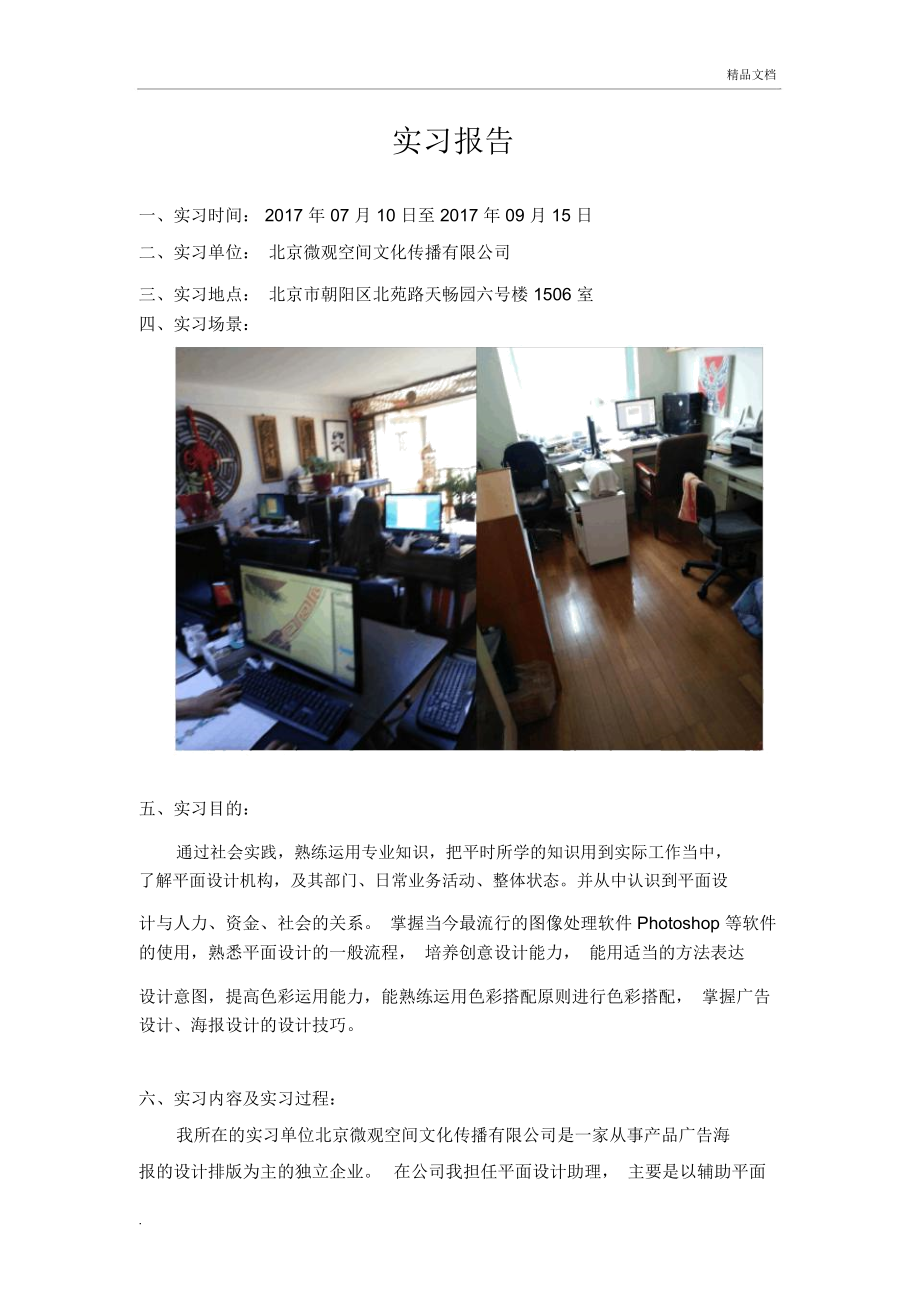


《设计助理实习报告》由会员分享,可在线阅读,更多相关《设计助理实习报告(6页珍藏版)》请在装配图网上搜索。
1、精品文档实习报告一、实习时间: 2017 年 07 月 10 日至 2017 年 09 月 15 日二、实习单位: 北京微观空间文化传播有限公司三、实习地点: 北京市朝阳区北苑路天畅园六号楼 1506 室四、实习场景:五、实习目的:通过社会实践,熟练运用专业知识,把平时所学的知识用到实际工作当中,了解平面设计机构,及其部门、日常业务活动、整体状态。并从中认识到平面设计与人力、资金、社会的关系。 掌握当今最流行的图像处理软件 Photoshop 等软件的使用,熟悉平面设计的一般流程, 培养创意设计能力, 能用适当的方法表达设计意图,提高色彩运用能力,能熟练运用色彩搭配原则进行色彩搭配, 掌握广告
2、设计、海报设计的设计技巧。六、实习内容及实习过程:我所在的实习单位北京微观空间文化传播有限公司是一家从事产品广告海报的设计排版为主的独立企业。在公司我担任平面设计助理, 主要是以辅助平面.精品文档设计师的工作为主。因为考虑到毕业后有可能从事这个行业的工作,因此我非常珍惜这次实习的机会,在有限的时间里加深对各种平面设计的了解,找出自身的不足。 这次实习的收获对我来说很多, 在知识、技能、与人沟通和交流等方面都有了不少的收获。总体来说这次是对我的综合素质的培养,锻炼和提高。在实习的过程中, 通过向领导, 同事的交流和向他们虚心的学习,总结了在广告版面设计的过程中要注意的许多方面:(1) 在版面的文
3、字的排列方面: 从文字的大小 ; 字体的外形变化, 字体笔行变化 ; 字体外行的变化,排列的变化慢慢改进。通过改变字体外部结构特征,笔形的特征 ; 字体笔画间的疏密关系 ; 或对部分笔画进行放大缩小以及改变字的中心,使字体显得新颖别致, 在排列上打破常规的字体排列顺序, 使字体从而具有更强烈的视觉冲击力。 (2) 在广告的色彩运用方面:依据广告对象属性的用色原则,对不同的消费者做出不同的色彩视觉信号。 (3) 地域特征的用色原则,针对不同国家和地区的广告设计, 还有民族习俗的关系, 在图形的设计和色彩的运用上也有所考虑。为了有效的突出设计主题和广告的表现力, 在安排图色与底色上, 注意了调整图
4、案和底色的色彩关系,将纯度,明度,色度的颜色用于品牌的文字、标识、图形等主体要素中。 在整体统一局部活泼的用色原则上, 在广告版面的设计中,注意广告的主体色调和局部的色相对比的关系, ,这样既可以把握广告整体性又可以使画面充满生机活力。 下面我列举一些在我作图的过程中使用的几个可以达到事半功倍的效果的小技巧。一、制作圆角矩形方块首先在中建立一个新文件, 在文件上用矩形选取工具画一个矩形框, 接着选择选单,输入半径值, 数值越大则圆角矩形的半径越大。 在选取区中填入颜色后,取消选取范围。选取选单,由调整来改变大小,如此就会产生您想要的圆角矩形大小。 若要产生圆角矩形的选取区, 可以在选取区作用的
5、环境下, 切换到快速遮罩模式,同样执行以获得您想要的遮罩。二、高解析制作在用制作网页图形的时候, 许多人为了快速的操作, 都会把图选择低解析度进行制作,但是有些滤镜会因为图形解析度的不足, 而无法处理, 最后出来的效.精品文档果也很差。所以建议大家在处理类似情形时, 可以先在高解析度下完成绘制、 影像编辑等工作,然后再向下取样,将影像缩成最后的大小。三、保留选取范围大小使用或改变影像大小时, 原本在影像中选取的范围也会跟着改变, 如果想要保留原本的选取范围, 可以切换到快速遮罩模式下按下键盘上的键, 使用指令会将影像与选取范围一同缩小 ; 若使用指令则只会将影像缩小,而选取范围仍保持原有的大小
6、。记着再将快速遮罩模式切换成标准模式。四、快速隐藏图层如果只想要显示某一层图层的影像, 是不是得一一将其他图层隐藏起来呢这里有一个既快速又方便的作法:只要在图层面版上同时按住 +以鼠标点选欲显示的图层的眼球图示, 就可以将其他图层通通藏起来。 另外也可以用 +快速键调整图层的前后次序。五、擦去错误线条如果使用手绘铅笔工具, 不小心把线条画歪了或画错了, 不必急着将线条删除,只要立刻按下键,然后反向擦去即可。六、动尺规事实上是可以自由移动尺规的位置,只要在尺规上按住键以鼠标拖移,就可以将尺规移动。 如果想将尺规放回原位, 则只要在尺规上按住键迅速按鼠标键两下,就会立即归位。七、利用制作动画文件可
7、以将中的图层当成动画中一个个的影格, 然后逐一输出成文件其他图层上的影像必须先关闭。 再利用的功能, 先选择将第一张文件制成, 再陆续将转好的文件以“”插进来,选择“储存成 ”动画的格式,于对话框中设定延迟的时间和位置,如此就算大功告。八、同时旋转与缩放拖拉物件的旋转把手时,同时也按住键,那么将可以同时旋转与缩放物件;若是按住键,将可以同时旋转与变形倾斜物件。平衡是突出主题和创造风格的基本造型手法,主要包括:等型分割、 等量分割、具象性分割、相似形分割、渐变分割和自由分割等。对比是图形、文字、色.精品文档彩、肌理等要素考虑, 突出双方视觉效果的表现手法。调和是种以上的要素在视觉中以和 - 谐统
8、一的面貌展现。平衡是达到调和的正要手段,非对称平衡在视觉中富于变化和想象力, 充满活力。自对称画面结构中设计一些局部的灵活变化以求的活跃的气氛。 对称画面强调的中心是一种高调的表现。广告画面编排设计的表现方法上还运用了分割画面、对比画面、穿插画面、均衡画面、四边框画面重复画面、散密聚散、中心视点等表现方法。在广告画面编排设计的原则上,要体现编排设计形式的统一性,在广告画面的编排设计中,要强调的是文字、色彩、图形、媒介肌理各要素之间的统一关系。结合商品创造广告个性, 杂爱广告设计和版式设计上艺术表现个性应该建立在商品的内容特征的基础上,以体现出目的性与功能性。以便符合与企业,商家的要求和大众的消
9、费心理。另外在实习过程中,有几个我制作的有代表性的成果。一、 PS潮流复古的彩色插画效果首先在 Photoshop 中新建个大小为 1440x900 像素的文档。然后把图片移入文档。运行图层 图层样式 颜色叠加。混合模式采用柔光,颜色为棕色 (#8b5c01) 。接着,我们将创建个画笔来制作些图形。选择矩形选框工具,制作个黑色矩形。然后运行编辑 变换路径 斜切。接着,运行图层,右击图层缩略图,按下选择像素。然后运行编辑 定义画笔预设,创建个笔刷,重 命名为 PSDTUTS。然后运行画笔调板,然后编辑我们刚创建的 PSDTUTS笔刷。新建一个图层,并且运行图层 图层样式。我们在此图层中应用些样式
10、。 我们将应用渐变, 叠加,投影,内阴影。接着选择笔刷工具 (B) ,多点击儿次来创建些形状。选择我们已经创建的所有儿何图形,运行图层 合并图层。接着运行编辑 变换 旋转。现在运行编辑 变换 变形。接着移动网格来创建波浪的形状。 我的构思是让这些线条绕着腿前后穿插。这样就增加了立体的效果。运用多边形套索工具 (L) ,来创建个你想要放在前而的腿的形状的选区。 选择儿何图形图层, 运行图层 图层蒙版 隐藏选区。 在图形图层的上方新建个图层,点击右键,然后选择创建剪贴蒙版。然后,选择画笔工具 (B) ,设置笔刷的硬度,颜色为白色。我们将为这个儿何图形图层增加高光。点击图像中开始的点,然后按住 sh
11、ift ,再点击结束的点。这样就用画笔创建了条直线。混合模式依旧是正常,透明度改为 60%。重复上而步骤,但是这次是使用黑色,运用在另个位置, 改变不透明度为 40%。在所有图层的上方新建个图层。.精品文档填充为白色。然后运行滤镜 杂色 增加杂色。设置数量为 4%。接着改变图层的混合模式为正片叠底。把另张图片移到杂色图层的下面。然后调整图像的大小,改变混合模式为正片叠底。 最后在 Photoshop 中最有用的功能之是画笔调板。 我们可以用它来创造很多不同的效果, 你也可以运用圆角矩形或不同的形状。 来制作出很多有趣的效果。二、制作不规则形状LOGO新建一个600x60072 px白色背景的画
12、布,之后,可以使用钢笔或文字工具添加内容, 用钢笔工具建立路径后, 按键盘的 Ctrl+Enter转为选区,之后,设置前景色为红,填充即可,另外,也可以使用渐变工具填充颜色。三、用 PS做广告新建文件,设定页面大小为国际标准纸张,分辨率为 300,颜色模式为,背景内容为白色。 确定后执行图像旋转命令, 将图像逆时针旋转度,将前景色调整为 R0,G80,B255,执行 Alt+Del 快捷键,将前景色填充到背景中,使用钢笔工具在画面下方绘制一条路径图形, 并使用直接选择工具调整为如图所示的形状,新建一个图层,将路径转换为选区后,用背景白色进行填充,并将该图层的不透明度降低为 50%,进入路径控制
13、面板,再次选择路径并将其形状进行如图所示的调整,再新建一个图层,将路径转换为选区后,把前景色调节为 R30,G40,B60 进行填充,将该图层的不透明度降低为 80%,将一张机械零件的图片拖动复制到新建文件中, 进行缩放和翻转处理后, 将该图层置于背景层之上和其他图层之下。 为机械零件图层添加图层蒙版, 将渐变填充的方式设定为径向渐变,在蒙版上进行如图所示的渐变,并将该图层混合模式修改为“滤色”, 再次复制一张背景为黑色的机械零件图片, 将其进行缩放并移动到合适位置后, 直接将该图层混合模式修改为“滤色”, 即可将黑色背景隐去。 再将图层不透明度修改为 50%,新建图层,使用横排文字蒙版工具创
14、建文字轮廓选区,再使用线性渐变对其进行颜色填充, 将文字图层进行复制后垂直翻转, 并在底部位置进行对齐。将复制的图层置于原图层下方,添加图层蒙版,对蒙版进行先行渐变填充,在两个文字图层之间新建一个图层。将椭圆选框工具的羽化值设定为 10,在该图层对准两个文字的交接部分绘制椭圆选框并进行白色填充, 再将该图层不透明度修改为 10%,为第一个文本图层添加自发光图层样式再将其他文本内容输入并.精品文档进行排版,该户外广告作品即告完成。七、实习总结:来到这里,我觉得自己就是一个黑洞, 可以无尽的吸收这里所有的平面设计知识。来了这里第一天,我就从最简单的图片抠图开始,慢慢的,已经做了更专业更商业化的海报设计和广告LOGO,每个任务都让我收获不少; 另外跟我同部门的一位在这里已经工作了三年的前辈同事也教了我很多技术方面的知识。从他身上我体会到了基础扎实是怎么一回事。除了技术方面, 我也从我的师傅和同事们身上学到了很多做人做事的态度和技巧。我的师傅是个很有耐心很细心的人,每次我设计作品有做错的时候他都会及时一一给我指出来,就算是极小的文字错别字,他都会给我指出来。从他身上我也体会到了,工作的时候一定要非常仔细,细心,更要有耐心,要做到一丝不苟。总之一句话就是:这样的实习让真获益匪浅啊 !.
- 温馨提示:
1: 本站所有资源如无特殊说明,都需要本地电脑安装OFFICE2007和PDF阅读器。图纸软件为CAD,CAXA,PROE,UG,SolidWorks等.压缩文件请下载最新的WinRAR软件解压。
2: 本站的文档不包含任何第三方提供的附件图纸等,如果需要附件,请联系上传者。文件的所有权益归上传用户所有。
3.本站RAR压缩包中若带图纸,网页内容里面会有图纸预览,若没有图纸预览就没有图纸。
4. 未经权益所有人同意不得将文件中的内容挪作商业或盈利用途。
5. 装配图网仅提供信息存储空间,仅对用户上传内容的表现方式做保护处理,对用户上传分享的文档内容本身不做任何修改或编辑,并不能对任何下载内容负责。
6. 下载文件中如有侵权或不适当内容,请与我们联系,我们立即纠正。
7. 本站不保证下载资源的准确性、安全性和完整性, 同时也不承担用户因使用这些下载资源对自己和他人造成任何形式的伤害或损失。
